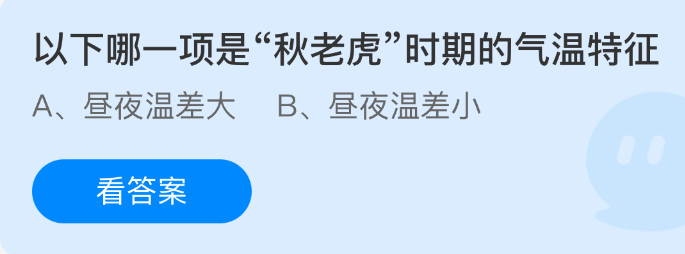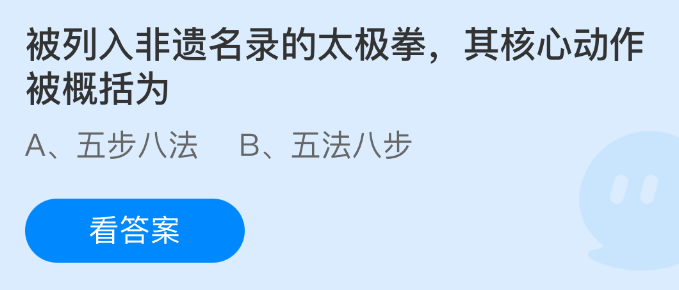Premiere如何制作慢动作 Premiere速度曲线调整技巧

premiere制作慢动作的核心在于调整素材速度并使用速度曲线精细控制。首先,选择高帧率素材(如60fps或120fps)以获得更好的慢动作效果;其次,使用速度曲线添加关键帧实现速度变化的平滑过渡;第三,通过帧混合或光流法避免画面卡顿;最后,速度曲线还可用于时间倒流、加速、结合颜色校正和转场等创意效果。拍摄时应优先选用高帧率,后期调整时注意画面质量,确保最终效果流畅自然。

Premiere制作慢动作,核心在于调整素材的速度,而速度曲线则提供了更精细的控制。简单来说,就是降低素材播放速度,并利用速度曲线实现更流畅、更具创意的慢动作效果。
调整速度,然后玩转速度曲线。
Premiere慢动作素材的最佳帧率是多少?
帧率越高,慢动作效果越好。这就像像素越高,图片放大后越清晰一样。一般来说,60fps的素材降速到50%能获得比较好的慢动作效果,如果你的素材是120fps甚至更高,那慢动作的空间就更大了。当然,最终效果还要看你的具体需求和素材质量。如果素材本身质量不高,即使帧率很高,降速后也可能出现画面模糊或卡顿。
在拍摄时,尽量选择高帧率模式,为后期制作慢动作留足空间。后期调整时,也要注意观察画面质量,避免过度降速导致画面劣化。另外,如果你的项目是24fps,将60fps素材降速到40%(24/60=0.4)理论上是最流畅的,避免了抽帧。
Premiere速度曲线的关键帧如何设置?
速度曲线的精髓在于关键帧的设置。关键帧就像是时间轴上的锚点,你可以精确控制这些点之间的速度变化。想要实现一个先快后慢的效果?在速度曲线上添加两个关键帧,前一个关键帧速度高,后一个关键帧速度低,然后调整它们之间的曲线,就能得到平滑的过渡。
更高级的玩法是利用多个关键帧,创建复杂的速度变化。比如,你可以模拟一个子弹时间的效果,在关键时刻速度骤降,然后慢慢恢复。关键帧的位置、数量和数值,决定了最终的速度曲线形态,也决定了慢动作效果的细腻程度。尝试不同的组合,你会发现很多意想不到的惊喜。
如何避免Premiere慢动作画面出现卡顿?
画面卡顿是慢动作制作中常见的问题,尤其是在低帧率素材上。Premiere提供了几种解决卡顿的方法。一是“帧混合”,Premiere会通过算法,在相邻帧之间插入新的帧,从而提高画面流畅度。二是“光流法”,这是一种更高级的算法,可以更准确地计算帧之间的运动,生成更自然的过渡。
选择哪种方法,取决于你的素材和需求。帧混合通常效果较快,但可能会出现画面模糊。光流法效果更好,但计算时间较长。如果你的素材质量不高,可以尝试先用帧混合,如果效果不理想,再尝试光流法。另外,在渲染时,选择高质量的输出设置,也能减少画面卡顿的可能性。
Premiere速度曲线除了慢动作还能做什么?
速度曲线不仅仅是慢动作的工具,它还能创造各种各样的视觉效果。比如,你可以用它来制作时间倒流的效果,让画面从后往前播放。或者,你可以用它来模拟加速效果,让画面快速掠过。
更进一步,你可以将速度曲线与其他效果结合起来,创造更独特的视觉体验。比如,你可以将速度曲线与颜色校正结合,在速度变化的同时,改变画面的颜色,营造出一种奇幻的氛围。或者,你可以将速度曲线与转场效果结合,让转场更加流畅自然。速度曲线的潜力是无限的,只要你敢于尝试,就能发现更多可能性。
免责声明
游乐网为非赢利性网站,所展示的游戏/软件/文章内容均来自于互联网或第三方用户上传分享,版权归原作者所有,本站不承担相应法律责任。如您发现有涉嫌抄袭侵权的内容,请联系youleyoucom@outlook.com。
同类文章
荣耀MagicPad 3 Pro首发骁龙8至尊版,性能领先行业半年
9 月 25 日消息,荣耀手机今日宣布,荣耀 Magic8 系列手机与 MagicPad 3 Pro 平板首批搭载第五代骁龙 8 至尊版移动平台,号称“一门双至尊”。荣耀全场景总裁林林今日发文称,
Epic限时免费领取:《斩妖行》+银河系冒险新游双福利
9 月 25 日消息,Epic 本周送出的游戏是《斩妖行》,《乔雷尔的兄弟和银河系最重要的游戏》,下周送出的游戏是《Firestone Online Idle RPG》,《Nightingale》
Rufus 4.10发布:新增深色模式并支持Win11 25H2镜像制作
9 月 25 日消息,科技媒体 NeoWin 昨日(9 月 24 日)发布博文,报道称 Rufus 4 10 稳定版已正式发布,新增深色模式,并支持微软最新的 Windows CA 2024 安全
酷冷至尊挑战者风冷上架:3DHP热管首销79元起
9月25日消息,酷冷至尊挑战者系列风冷散热器现已上市,售价79元起。该系列包括三款单塔风冷产品,高度均为158mm,顶部配备磨砂质感顶盖,其中标准版挑战者采用引擎盖造型设计,更具视觉质感。该系列全系
Intel四年CPU路线图揭秘:100核处理器如何挑战AMD
9月25日消息,Intel的Arrow Lake处理器发布一年了,今年底又要升级了,这一代会转向18A工艺和新架构,亮点不少。至于未来的产品规划,跑得比较快的MLID又给出了未来几代的路线图,一杆子
相关攻略
热门教程
更多- 游戏攻略
- 安卓教程
- 苹果教程
- 电脑教程